Перестал транслировать на телевизор
Обновлено: 16.05.2024
Очень часто при попытке запустить фильм на телевизорах SmartTV возникают непредвиденные сбои. Такие ошибки могут возникать при запуске фильма через сайт, установленный кинотеатр или при загрузке через USB флешку. В статье мы разберем наиболее вероятные причины таких сбоев и рассмотрим их быстрые решения.
Почему фильм не включается в телевизоре?
Итак, все современные телевизоры (Samsung, LG, Sony, PHILIPS и т.д.) располагают широким спектром технологий, позволяющих открыть любой фильм, музыку или фото. Чаще всего люди включают просмотр фильмов через предустановленные приложения (IVI, OKKO, MEGOGO) или используют браузер, встроенный в Smart TV. Реже для просмотра видео применяют воспроизведение через флешки или внешние жесткие диски. Такой подход является более хлопотным, но если в телевизоре отсутствует функция Smart TV и Wi-Fi — без внешнего носителя не обойтись.
В каждой такой ситуации загруженный фильм может воспроизводиться с заметными задержками, либо вовсе не открываться. Среди наиболее вероятных причин можно выделить следующие:
- низкая скорость интернета или его нестабильная работа;
- сбой в сетевых настройках телевизора;
- несовместимый формат загружаемого видео в браузере;
- не поддерживаемый формат видео, запускаемого через USB.
Проверяем скорость интернета
Итак, первым делом следует убедиться в стабильности вашего интернет соединения и его высокой скорости. Для этого необходимо обязательно проверить скорость интернета. Если вы используете подключение по Wi-Fi, то для стабильной загрузки фильмов в HD формате достаточно около 10 Мбит/сек, а если хотите просматривать фильмы в UltraHD или 4K — потребуется минимум 50 Мбит/сек.

Проверка скорости интернета через сервис Speedcheck
Принимайте во внимание, что роутер всегда понижает скорость интернета на 5-10 Мбит/сек. Также стоит обратить внимание на модель роутера — если устройство работает на частоте 2,4ГГц, то помехи вполне вероятны. Выходом будет приобретение роутера с частотой 5ГГц, либо подключение к телевизору LAN-кабеля.
Сбросьте сетевые настройки
Бывает и такое, что сетевые настройки в SmartTV сбиваются в следствии аварийного отключения или проблем с роутером. Зайдите в меню настроек телевизора и в сетевых параметрах выполните сброс. Если имеются проблемы с поиском опции сброса — просмотрите инструкции в сети. После этого снова подключитесь к сети Wi-Fi, либо переподключите кабель интернета.
Не забудьте про роутер. Его необходимо перезапустить, а если у вас динамический тип IP — лучше отключить устройство от питания на 5-10 минут. Например в моем случае, подключение в телевизоре Samsung часто сбивалось из-за роутера. Помогла только смена прописанных провайдером DNS на публичные от Google (8.8.8.8 и 8.8.4.4).
Смените источник просмотра
Очень много пользователей смотрят фильмы через встроенный браузер, игнорируя всевозможные IVI, MEGOGO или OKKO, которые берут плату за просмотр. В таком случае вам нужно знать: не все проигрыватели, встроенные в онлайн-кинотеатр, могут поддерживаться вашим браузером. К сожалению, браузеры в телевизорах не обладают всеми возможностями, которые есть в Chrome или Opera, поэтому частая несовместимость с проигрывателями — это вполне нормальная картина.
Выход из ситуации самый простой — смените сайт для просмотра, к счастью, в сети есть из чего выбрать. Главное следите, что бы сам проигрыватель на сайте был другой — визуально их отличить будет несложно.
Стоит учесть, что официальные онлайн-кинозалы также могут содержать фильмы, форматы которых не поддерживаются на телевизорах. Происходит это из-за устаревших моделей SmartTV. В таком случае рекомендуем обращаться в поддержку онлайн-кинозала.
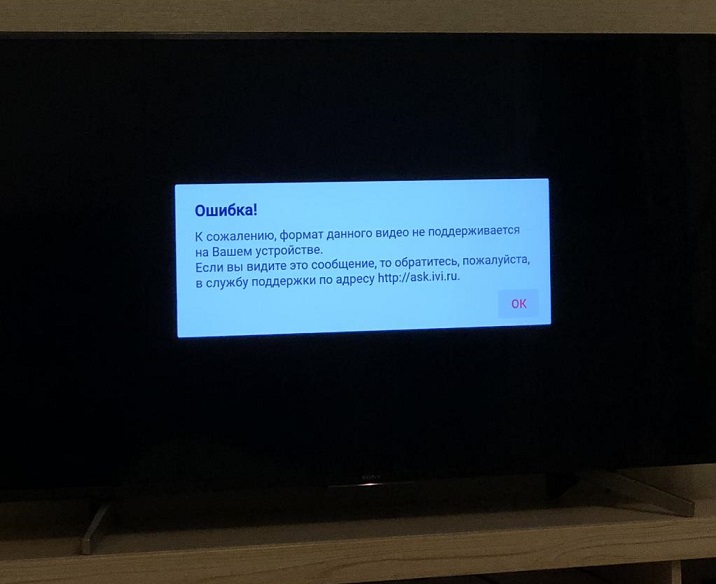
Ошибка формата в онлайн-кинозале IVI
Фильм не воспроизводится через флешку
Проблемы с включением фильмов могут возникать и при попытке открыть их через внешний носитель, подключенный к телевизору. Например, видео, загруженное на флешку, SmartTV не видит, хотя флешку определяет. Другой момент — постоянные прерывания, во время воспроизведения, отчего просматривать видео становится достаточно не комфортно.
В случае таких проблем рекомендуется сделать следующее:
-
Сейчас наиболее распространены два типа форматов для флешки: NTFS и FAT. Формат NTFS позволяет работать с объемными файлами, но имеет более низкую скорость обработки. Формат FAT работает только с файлами до 4Гб, но позволяет обрабатывать поток на более высокой скорости. Оба этих формата телевизорами поддерживаются. В виду этого делаем простой вывод: если видео тормозит или не запускается — отформатируйте флешку, запишите видео и в другом формате попробуйте запуститься на SmartTV.
Цифровой формат телевидения предполагает более качественное изображение и звучание, но на деле пользователи нередко сталкиваются с рядом проблем, одна из которых – прерывание цифрового сигнала. Почему пропадают цифровые каналы, и что делать, если не показывает цифровое телевидение.
Принцип приема цифровых телеканалов
Несмотря на то, что цифровое телевидение существует недавно, оно набирает все большую популярность, так как пользователь получает высокое качество изображения и звука. Также к плюсам относят то, что есть возможность подключать дополнительные программы, функции и пользоваться интерактивным ТВ.

Принцип работы технологии простой – закодированный аудио- и видеосигнал поступает на телевизор через антенны по специальному потоку, а уже на самом телевизоре расшифровывается, и пользователь получает высококачественное изображение.
Прием цифрового вещания осуществляется несколькими способами:
- эфирным – картинку получают через вышки ретрансляторов;
- спутниковым – можно смотреть большое количество каналов, но нужна специальная тарелка;
- кабельным – используется в многоквартирных домах, сигнал передается через коллективную антенну.
Причины, почему пропадают каналы на цифровом телевидении
Бывают ситуации, когда резко или после включения телевизора пропадают каналы на телевизоре – один, несколько или все сразу. Существует ряд причин, по которым возможна такая ситуация.
Телевизор не находит все цифровые каналы
Почему исчезают все цифровые каналы:

Пропадает сигнал цифрового телевидения, каковы причины и что делать:
Не ловит несколько каналов
Рассмотрим самые распространенные случаи, при которых каналы на цифровой приставке пропадают лишь частично:
Что делать, если пропали каналы на телевизоре?
Если цифровые каналы пропали, можно попытаться настроить их вручную или использовать автоматическую настройку. Изучите общий алгоритм действий, потому что вне зависимости от того, какой модели у вас телевизор, принцип настройки схож. Главное – внимательно читайте то, что написано на экране.
Автонастройка приема каналов
Стандартный алгоритм действий при автонастройке:
После настройки в автоматическом режиме у вас появится около 20 каналов в высоком разрешении. Если же обнаружились только 10 из 20, воспользуйтесь ручным поиском.
Ручная настройка
Настройка в ручном режиме состоит из следующих пунктов:
- Зайдите в главное меню.
- Найдите подпункт “Ручная настройка”.
- Введите данные от провайдера в появившемся поле.
- Начните поиск.
- После каждого найденного канала нажимайте кнопку “Далее”.
Бывает, что требуется вносить изменения в цифровой ряд, чтобы повысить качество изображения. Ручная настройка занимает больше времени, чем автоматическая, но вы сможете качественно настроить каждый канал.
Особенности настроек каналов в зависимости от модели телевизора
Каждая модель телевизора обладает собственной заводской прошивкой и индивидуальным функционалом. Рассмотрим, как настраивать каналы у некоторых моделей.
Цифровые каналы пропали/не ловятся на телевизоре Самсунг – как настроить
Чтобы настроить цифровые каналы у большей части моделей Samsung, выполните следующие действия:
После автоматического поиска у вас обнаружатся все существующие в кабельной сети цифровые каналы, но смотреть вы сможете только те, которые входят в ваш пакет.
Ниже предоставлена видео-инструкция по настройке цифровых каналов на телевизоре Samsung:
Настройка каналов на телевизорах LG
Настройка телевизоров LG происходит следующим образом:
Вы можете воспользоваться автоматическим обновлением телеканалов, эта функция имеется у LG. В результате предыдущий список будет сброшен, а каналы настроятся в новой последовательности.
Philips
Рассмотрим настройки для телевизора марки Philips:
Программа настраивает каналы самостоятельно. После завершения ничего делать дополнительно вам не понадобится.
Причин, по которым цифровые каналы перестают транслироваться и нет сигнала цифрового телевидения, достаточно много, но практически все их можно решить самостоятельно. Главное – определиться, что именно пошло не так. С последующей настройкой тоже нет проблем, так как все настройки похожи, а необходимую информацию вы можете получить или у провайдера, или в инструкции к телевизору.



Ручной поиск та еще муторная штука, но инструкция по самсунгу подошла, спасибо.
Спасибо большое статье. Очень помогла. Теперь все каналы превосходно транслируются .
Очень полезная, уникальная, отличная статья. В которой очень подробно рассказано, что делать если пропали каналы на телевизоре. А также очень хорошо описаны причины по которым это всё происходило. И здесь это всё подробно показано на разных телевизорах. Так же рассказано про особенности настроек. Здесь очень ярко всё показано на скриншотах. И дано куча полезных советов от специалистов. Так же рассказано к кому обращаться по поводу этих проблем. В общем статья мне понравилась и оказалась полезной.
Если пропали все или почти все телеканалы, то лучше всего будет сделать автоматических поиск телеканалов по всему диапазону частот (зайти в Меню ресивера, выбрать Поиск каналов и далее Автопоиск).
Однако если пропало незначительное количество телеканалов, то можно пойти по другому пути решения проблемы: для кого-то, возможно, более сложному, а для кото-то – более быстрому. Для начала, необходимо проверить с какого по какой канал отсутствует в перечне. Здесь стоит отметить, что если цифровые телеканалы пропадают, то они пропадают группой, т.е. сразу 8 каналов, 16 каналов, 24 канала или все 32 телеканала. А причина в том, что в отличие от аналогового ТВ, где мог не показывать один телеканал, в цифровом телевидении вещание ведется цифровыми пакетами или мультиплексами. Мультиплекс – набор телевизионных и радиовещательных каналов, передаваемых по одному цифровому каналу. В сети Зеонбуд в настоящий момент в каждый мультиплекс входит 8 телеканалов. Таким образом, у нас есть в цифровом телевидении 4 мультиплекса, в каждом из которых по 8 телеканалов. Вам необходимо проверить, каких каналов нет. В таблице ниже Вы увидите несложное распределение цифровых телеканалов по мультиплексам (цифровым пакетам):
После того, как Вы определились, какой мультиплекс у вас отсутствует, переходим к статье Расположение передатчиков Т2 в Украине и номера ТВ каналов. В представленной в статье таблице ищем населенный пункт, в сторону которого направлена Ваша антенна для приема сигнала цифрового ТВ. Для Вашего населенного пункта, зная в каком мультиплексе пропал диапазон телеканалов, запоминаем частотный канал. Частотный канал — полоса радиочастот в диапазоне метровых или дециметровых волн (в цифровом телевидении используется дециметровый диапазон), предназначенная для передачи радиосигналов изображения и звукового сопровождения телевизионного средства массовой информации.
Сам частенько мучался с данной проблемой после перехода на цифровое ТВ, но рад, что наткнулся на эту статью.
У меня телевизор от Samsung, приобрели примерно полгода назад, и уже попробовал пошаговую инструкцию из данной статьи. Очень помогло, наконец-то избавился от надоедливого сбоя в вещании, сам бы точно не разобрался, пусть и привык решать сам подобные проблемы с ТВ.
Так что большое человеческое спасибо. В случае иных сбоев в работе телевизора, буду искать советы и подсказки на данном сайте.
Почему пропадают каналы на цифровом телевидении?десять транслируются,а десять пропалают@если бы проблема в антенн была бы то и остальные бы нитранслировались?правильно?или нет?
Почему пропадают каналы на цифровом телевидении?десять транслируются,а десять пропадают@если бы проблема в антене была бы то и остальные бы нитранслировались?правильно?или нет?
У меня похожая проблема была. Сначала каналы зависали, нужно было по новому настраивать. Затем стали пропадать, хоть раз в три- четыре дня пропадают, но не все. Основные остаются, а вот региональные. Грешили сначала на саму приставку, но приглашенный нами специалист протестировал ее и сказал, что все дело в антенне, в самой антенне. В интернете нашел схему и чертежи антенный для Smart TV, для лучшего приема. Сделал и все заработало нормально. Вот у меня вопрос к производителям приставок, почему такие плохие антенны делают кладут в комплект к приставкам? Не ужели нельзя сделать более качественные?
Доброго дня!
Наиболее распространенный способ подключения ТВ к сети интернет — использование беспроводной технологии Wi-Fi. Однако, в некоторых случаях телевизор либо не видит нужную нам сеть, либо даже соединившись с ней — остается всё равно без Интернета.
Собственно, т.к. вопросов по подобной проблеме достаточно много (а особенно они участились после перехода на цифровое телевидение), решил набросать эту небольшую заметку.☝
Пройдясь по ней последовательно (по приведенным ниже шагам) - я думаю, многие пользователи смогут самостоятельно устранить сию проблему (и сэкономить толику денег, не оплачивая услуги специалистов) .
Кстати, не могу не отметить, что для подключения ТВ к интернету — он должен иметь функцию Smart TV. Чтобы узнать есть ли она — достаточно посмотреть характеристики ТВ (как узнать точную модель ТВ).
А теперь ближе к теме.

👉 ТВ совсем не видит Wi-Fi сеть
Это наиболее распространенный тип проблемы. Обычно он заключается в том, что когда вы хотите подключиться к Wi-Fi — то телевизор просто не находит ее и не отображает в списке доступных (либо, реже, она видна серым цветом и с ней нельзя соединиться. ) .
Среди списка сетей (которые видит ТВ) - нет вашей.
ШАГ 1: перезагрузите ТВ и роутер
Этот шаг довольно банален, но весьма действенен (ведь при перезагрузке устройств происходит заново их инициализация и сопряжение, что устраняет многие сбои в работе ПО).
Кстати, если вы не знаете как перезагрузить Wi-Fi роутер — то его достаточно отключить от сети питания на 20-30 сек. (это нужно, чтобы предыдущая Интернет-сессия у провайдера была закрыта).
ШАГ 2: уточните, как далеко находится ТВ от Wi-Fi роутера
Обратите внимание на расстояние между Wi-Fi роутером и телевизором: чем они дальше друг от друга — тем хуже и слабее будет сигнал (т.е. качество интернета). Кстати, нельзя не отметить, что стены, мебель (в особенности зеркала), другие радио-приборы — могут существенно ослаблять радио-сигнал.
Ниже на скрине я представил типовую планировку 2-х комнатной квартиры: справа - вариант расположения роутера удачный; слева - не очень.
Расположение роутера в квартире: справа - вариант намного удачнее
В целях диагностики и поиска причины проблемы я бы порекомендовал следующее:
- попробовать взять телефон и, находясь возле ТВ, подключить его также к Wi-Fi (увидит ли он сеть? Какой будет уровень сигнала?) ;
- если есть возможность — перенести роутер поближе к телевизору (или наоборот). Не появится ли сигнал.
ШАГ 3: проверьте диапазон работы роутера (2,4 и 5 GHz) и рабочий канал
Современные роутеры могут работать в двух диапазонах: 2,4 GHz и 5 GHz (предпочтение отдается последнему, т.к. скорость обмена данными выше). Однако, далеко не все ТВ поддерживают 5 GHz, поэтому, рекомендовал бы в настройках роутера включить вещание сразу в 2-х диапазонах.

5 ГГц или 2,4 ГГц - настройка роутера TP-Link
Еще один важный момент: телевизоры для Европы и СНГ могут видеть сеть 5 ГГц только на 4-х каналах 36, 40, 44 и 48 ( канал — это спец. настройка в роутере, указывающая ему точную частоту сети, на которой ему работать) . Если говорить о сети 2,4 ГГц — то рабочий диапазон с 1 по 13 канал (Для России и СНГ).
Каналы задаются также в настройках роутера (в разделе "Беспроводной режим").

Беспроводной режим - настройки канала (роутер TP-LINK)
Кстати, стоит сказать, что, если у вас ТВ или роутер локализован не для стран Европы или СНГ — возможно, что часть каналов он "не видит". Попробуйте поочередно в качестве эксперимента поменять несколько каналов в веб-интерфейсе роутера.
ШАГ 4: а видит ли ТВ хоть одну сеть?
Ну и последнее: видит ли ваш телевизор хоть одну Wi-Fi сеть вообще? Если вы живете в городе (в обычном многоквартирном типовом доме) — вы должны найти как минимум 3-10 Wi-Fi сетей ваших соседей 😊.

Выберите сеть для подключения
Если этого не происходит — возможно у вас поврежден модуль Wi-Fi. Как вариант, можно попробовать подключить ТВ к роутеру с помощью сетевого кабеля, либо использовать внешний Wi-Fi адаптер.

Подключение ТВ к роутеру с помощью сетевого кабеля
👉 ТВ видит Wi-Fi сеть, но не подключается: ошибка
ШАГ 1
Перепроверьте название сети и пароль для доступа к ней (у меня один знакомый упорно хотел подключиться к Wi-Fi сети соседа (сеть называлась почти также, как у него 😊) ). Весьма удобно для этого использовать мобильный телефон с поддержкой Wi-Fi.
Вообще, обратите также внимание на код ошибки (если он отображается) и ее описание. В некоторых случаях, только этот код и позволяет добраться до "истины" (особенно, когда допущены какие-нибудь ошибки в ПО разработчиками) .
ШАГ 2
Далее проверьте настройки роутера (вкладка "Настройки беспроводной сети" / "Wireless settings") . Правильное ли название Wi-Fi сети и пароль вы вводите, когда пытаетесь подключить ТВ?
Кстати, в качестве диагностики порекомендовал бы сменить название сети и ее пароль. После, сразу же попробовать подключить ТВ (как первое устройство) по этим измененным данным.

Wireless Settings - Tenda
Кроме этого, обратите внимание на раздел настроек "Контроль полосы пропускания" ("Bandwidth Control") . При наличии подобной опции в вашей модели роутера — в некоторых случаях она может начать блокировать доступ к интернету определенным устройствам (в т.ч. и телевизору).
Если вы не знаете как отключить ее (или вообще, не можете найти ее) — попробуйте сбросить настройки роутера в дефолтные.

Контроль полосы пропускания (роутер Tenda в качестве примера)
ШАГ 3
В ряде случае "не дают" установить сетевое подключение старые настройки (если ранее ТВ был подключен к другой сети). Чтобы точно устранить причины, связанные с этим, рекомендуется в целях диагностики произвести сброс параметров ТВ:
- у телевизоров LG меню следующее: "Настройки -> Дополнительно -> Общие -> Сброс настроек до заводских" ;
- у ТВ Samsung: "Поддержка -> Самодиагностика -> Сброс" (см. скриншот ниже) .

Самодиагностика - сброс (ТВ от Samsung)
Кстати, при сбросе настроек ТВ будут очищены не только сетевые параметры, но и списки телеканалов. Вам придется заново их настроить.
ШАГ 4
Попробуйте вместо обычного подключения к Wi-Fi сети (с вводом в ручном режиме пароля) использовать технологию WPS. Если говорить кратко: то нажав спец. кнопку на Wi-Fi роутере и ТВ — устройства автоматически соединятся между собой.
Удобно?! Несомненно! К тому же в таких случаях, как наш — позволяет сэкономить кучу времени!
Обычно, все сводится к следующему:
-
сначала нужно зайти в настройки ТВ и включить WPS;

Подключение через WPS - ТВ от LG

Кнопка WPS на разных моделях роутеров (варианты компоновки)
ШАГ 5
Если всё вышеперечисленное не дало результата, то возможно, как временная мера, вас устроит подключение ТВ к телефону или компьютеру (на которых есть интернет).
Это позволит просматривать фильмы и фотографии (которые на них сохранены), поиграть в компьютерные игры на большом экране, серфить по интернету, разглядывая Интернет-странички в полный их размер.
Пару статей по подключению и настройке привел ниже.
Важно!
В редких случаях виной некорректной работы ТВ с интернетом может стать прошивка (т.е. ПО, которое установлено в устройстве). Чтобы устранить сей дефект — необходимо загрузить с сайта производителя корректную прошивку и обновить ее.
Предупреждаю, что подобная процедура часто является причиной в отказе от гарантийного обслуживания (к тому же, может стать причиной поломки ТВ).
👉 ТВ соединился с Wi-Fi, но нет подключения к интернет
Подобное "явление" в 99% случаев связано с настройками роутера и качеством работы Интернет-провайдера.

У ТВ есть доступ к роутеру, но нет к интернету / Статус подключения на ТВ
Вообще, рекомендую подключиться к этой же сети с помощью ноутбука (ПК), войти в настройки роутера и проверить:
- будет ли доступ к интернету на ноутбуке (если также нет —>рекомендую вот эту заметку);
- после, посмотрите параметры доступа к интернету в веб-интерфейсе роутера, не сбились ли они ( прим. : эти данные (тип подключения, пароль, IP-адрес и пр.) можно узнать в договоре с Интернет-провайдером) ;
Ремонтные работы оператора
Если вы пользуетесь услугами телевидения, предоставляемые провайдером, и приставка пишет нет сигнала – может быть провайдер проводит профилактические или ремонтные работы.
При включении цифровой приставки может не быть видеосигнала из-за обычного зависания техники. Перезапустите ТВ-приставку и проверьте работу. Если не помогает, обратитесь в службу поддержки с уточнением данных о проведении ремонтных работ. Можно посмотреть другие каналы оповещения:
- Официальный сайт провайдера.
- Информационная строка в ТВ-приставке.
- Почтовая рассылка о проведении работ в назначенное время.
Технические повреждения
Частой причиной того, что на телевизоре нет сигнала, есть наличие аппаратных поломок оборудования, сопряженного с телевизором. Наиболее распространенные:
- Механическое повреждение телевизионного кабеля: обрыв, повреждение изоляции и т.д.
- Повреждение или деформация спутниковой тарелки / антенны: непогода, вандализм или физическое старение.
- Неполадки с ресивером: разъем, плата, прошивка.
Исходя из полученной информации, требуется визуально изучить каждый компонент и определить, где произошло техническое повреждение.
Кабель

Прежде всего проверьте, качественно ли закреплен штекер кабеля в разъеме телевизора или ТВ-приставки. Есть вероятность, что слабая фиксация гнездом является причиной слабого сигнала или его полного отсутствия.
Если проблема в разъеме, следует хорошо закрепить кабель в нем. А если это невозможно, по причине деформации разъема или кабеля – следует перепаять разъем, зачистить кабель и соединить правильно.
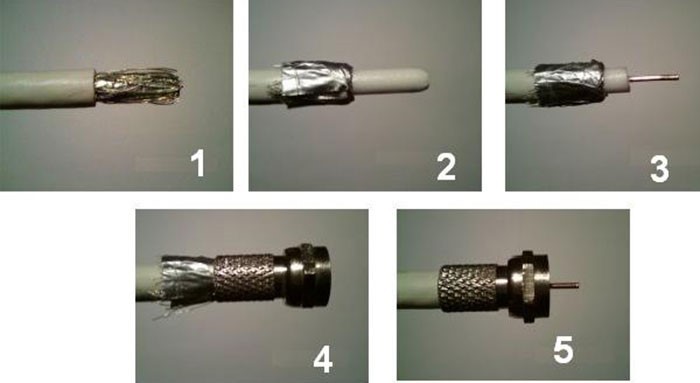
Если есть доступ к антенне, проверьте качество подключения коаксиального кабеля к антенне. Важно, чтобы никаких повреждений разъемов не наблюдалось.
Антенна
Внимательно рассмотрите антенну. Обратите внимание на:
- Сторону, в которую повернута антенна (особенно, если ближайший ретранслятор находится на расстоянии десятков километров). Если ветром изменен ориентир, постарайтесь вернуть ее в верное положение. Для спутниковой антенны важен верно выставленный конвертор. Если же он сместиться хотя бы на долю – сигнал может пропасть.

- Состояние антенны – возможно она в пыли, грязи, в снегу или покрыта льдом, или часть ее уже заржавела. Если есть возможность, очистите устройства приема сигнала, поскольку все эти факторы негативно влияют на качество сигнала.

- Состояние кронштейнов и прочей конструкции, на которой размещена антенна. Возможно, они уже не обеспечивают то устойчивое положение, которое нужно антенне.
Ресивер

При проверке всего прочего все равно пишет, что нет сигнала цифрового телевидения, проверьте, не подводит ли вас ТВ-приставка DVB-S или DVB-T/С.
Частые поломки цифрового помощника:
- Поломка дешифратора.
- Окисление или выгорание контактов.
- Неисправность блока питания.
- Сбой во внутренней памяти (аппаратный или программный).

Порой, устранить неисправность в текущем ресивере стоит дороже, чем купить новый. Окупиться может перепайка разъемов или обычная перепрошивка, если модуль памяти дал сбой. Остальные повреждения обычно не окупаются, и проще купить новую приставку.
Прошивать желательно родной прошивкой, которая находится на ресурсах телевизионной и радиотехники в интернете. Выбирать родную прошивку нужно по модели своего ресивера. Если устройство до сих пор поддерживается разработчиком, шейте последней стабильной версией программного обеспечения.
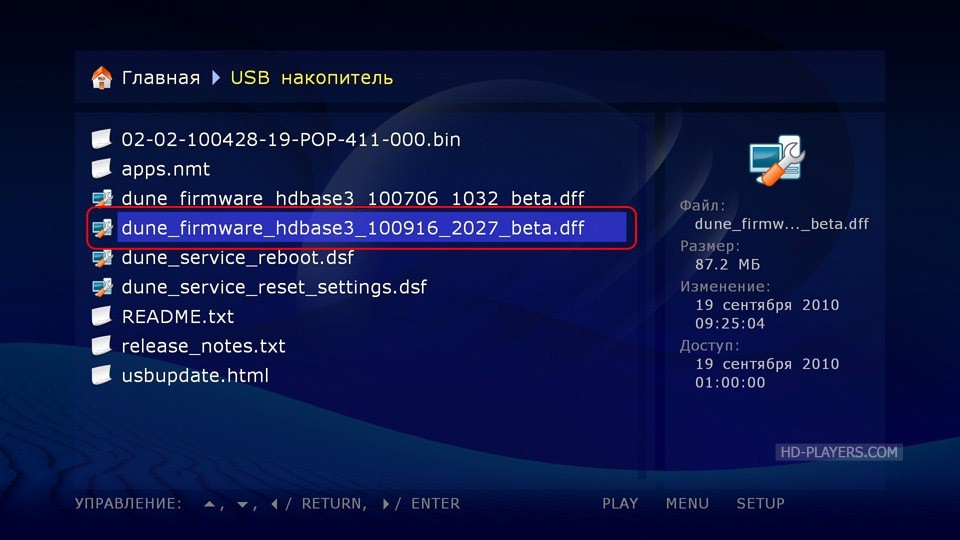
Телевизор
Не забудьте проверить контакты телевизора. Особенно, если кабель подключен к телевизору напрямую, в обход приставки. Если же нет сигнала цифрового телевидения при открытии источника, исходящего от приставки – проверьте контакты сопряжения приставки и телевизора. Деформация или окисление контактов никто не отменял.
Отсутствие сигнала из-за внешних факторов
Погодные условия – частый неприятель аналогового сигнала. Цифровой сигнал не зависит от непогоды, ровно до того момента, пока не нарушена целостность работы антенны. Из-за этого на ТВ может наблюдаться шумы, выпадение пикселей, слабый звук и прочие нарушения.
- Медленно поворачивайте антенну от себя и на себя, выставляя то направление, при котором повышается качество сигнала.
- Найдите оптимальную точку, при которой телевизор начнет транслировать качественное изображение и звук.
Если же нужно выставить спутниковую тарелку, следует понимать, что сигналу могут мешать строения и высокие деревья, а выставление спутниковых коннекторов лучше всего не наугад, а с применением калькулятора углов. Обычно, спутниковый калькулятор можно скачать в качестве приложения для смартфона или найти веб-версию в интернете.
Программное обновление Smart TV
Если вы владелец телевизора LG, Sony, Samsung или другого популярного бренда с отметкой Smart TV, причина может крыться в обновлении программного обеспечения, которое произошло автоматически, но по какой-то причине снесло выставленные настройки каналов.
Не исключено, что обновление могло не установится или же произошла другая ошибка, поэтому:
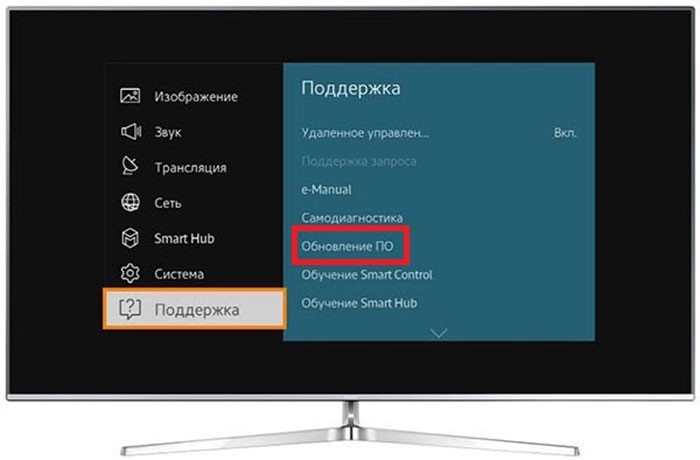
Трансляция не всех каналов
Если все вышеперечисленное проверено и сделано, а на выходе телевизор со спутниковым ресивером и тарелкой выдает слабый сигнал, а кое-где и вовсе его нет, проведите изначальную настройку ресивера на прием спутникового сигнала:
Если телевизор время от времени теряет сигналы от антенны, виноват в этом – тюнер. Точнее, дешифратор, который нужно перепрошить. Важно отметить, что прошивка дешифратора и прошивка тюнера – две разные вещи. Для этой цели рекомендуется отнести тюнер в сервисный центр или заменить его на новый.
Читайте также:

